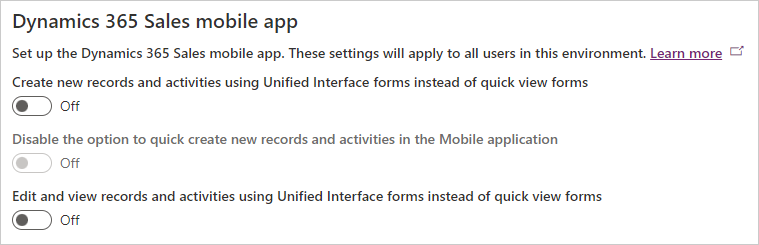管理窗体
Dynamics 365 Sales 移动应用默认使用快速视图窗体来显示表。 快速视图窗体是一个轻量视图,不包括表的所有属性。 创建或编辑快速视图窗体。
您可以在 Sales 移动应用中使用统一接口窗体,而不是快速视图窗体。 您需要在 Power Platform 管理中心打开此选项。
许可证和角色要求
您必须具有以下许可证和安全角色才能在 Sales 移动应用中管理窗体。
| 要求类型 | 您必须具有 |
|---|---|
| 许可证 | Dynamics 365 Sales Premium、Dynamics 365 Sales Enterprise、Dynamics 365 Sales Professional 或 Microsoft Relationship Sales 有关详细信息,请参阅 Dynamics 365 Sales 定价。 |
| 安全角色 | 系统管理员 有关详细信息,请参阅预定义的 Sales 安全角色。 |
管理快速视图窗体
如果您创建了多个快速视图窗体,Sales 移动应用将使用窗体顺序中的第一个窗体。
例如,这里我们为联系人表创建了三个快速视图窗体,其顺序如下所示:
| 窗体顺序 | 窗体名称 |
|---|---|
| 1 | 地址 |
| 2 | 各个联系人 |
| 3 | 联系人详细信息 |
移动应用根据地址中定义的字段显示信息,因为它位于列表的第一个位置。
要更改移动应用显示的字段,请修改列表中的第一个快速视图窗体。
移动应用中输入字段的顺序由其字段类型确定,如下所示:
- 标题(表示实体的主要属性)
- 不带图标的文本输入(字符串、金额、整数)
- 带图标的文本输入(字符串、金额、整数)
- 值选择输入(日期/时间)
- 分配输入(State、SubGrid、PickList、PartyList、Lookup、Customer)
- 多行(备忘录)
备注
当您修改快速视图窗体时,更改最多可能需要六个小时出现在移动应用中。
要更改移动应用用于显示表的快速视图窗体,请设置窗体顺序,让您需要的窗体位于列表的第一个。
使用统一接口窗体
要使用统一接口窗体而不是快速视图窗体来查看、创建和更新表,您需要在 Power Platform 管理中心更改一些设置。 您还可以关闭移动应用的快速创建功能。
在环境选项卡中,选择您的环境。
转到设置>产品>功能。
在 Dynamics 365 Sales 移动应用部分,根据需要启用以下设置:
使用统一接口窗体而非快速视图窗体创建新记录和活动:允许移动应用使用统一接口窗体来创建记录和活动。
禁用此选项以在移动应用程序中快速创建新记录和活动:关闭移动应用中的快速创建功能。 仅在使用统一接口窗体而非快速视图窗体创建新记录和活动打开时可用。
使用统一接口窗体而非快速视图窗体编辑和查看记录和活动:允许移动应用使用统一接口窗体查看和编辑记录和活动。